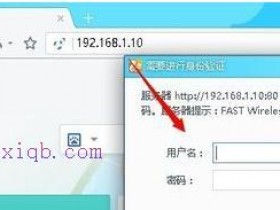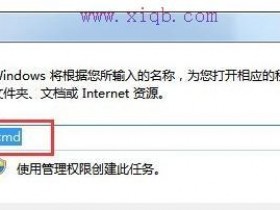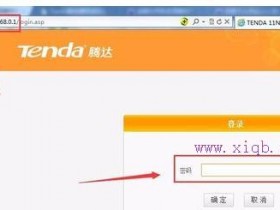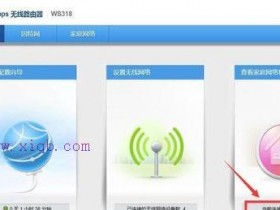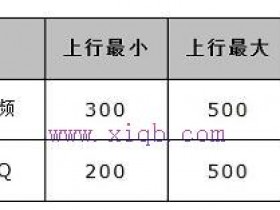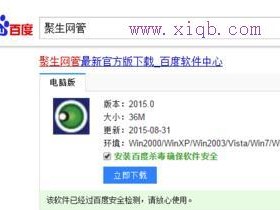- A+
如今的家庭都有多个无线终端,智能电脑,手机,平板等,为了上网的需求,就需要购置无线路由器,无线路由器在无线网络中起着举足轻重的作用。那么你知道双无线路由器怎么连接吗?下面是www.xiqb.com整理的一些关于双无线路由器连接的相关资料,供你参考。
双无线路由器连接的方法:
一、接法简介及原理分析
1有了之前的LAN口接法作为铺垫,这个就好理解多了。
①LAN口接法,就是说:从第一个路由器分出的网线直接接到第二个路由器的任意一个LAN口,从而实现上网目的。此法,第二个路由器相当于交换机。
如下图。
②WAN口接法:从第一个路由器分出的网线直接接到第二个路由器的唯一WAN口,从而实现上网目的。此法,第二个路由器是真正的路由器。

2原理剖析:
①LAN口接法:由于两个路由器处于同一网段,容易导致两个路由器连接的电脑间IP冲突,网络图标出现叹号是时有发生。
②WAN口接法:将两个路由器设置为不同网段,那么还会IP冲突吗?

二、具体步骤--一个一个设置
先设置路由器1
将路由器1如下图连接。

打开浏览器》地址栏输入192.168.1.1》敲回车进入路由器设置界面
PS:如果你的路由器默认地址更改过,请输入改过的地址。
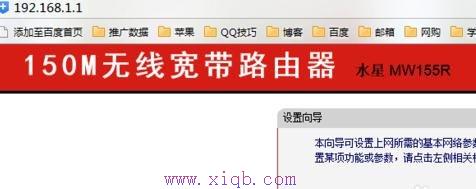
路由器1其实不用设置,按默认就好,但是你核实一下你的跟下图是否一致。
①DHCP一定要【启用】,这是动态IP分配功能!
②地址池,可以从100~150
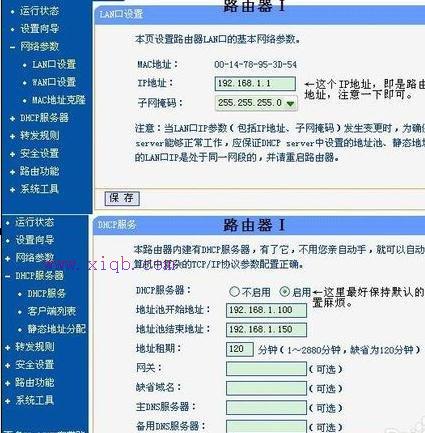
去掉路由器1,如下图连接路由器2,开始设置路由器2

仍然输入192.168.1.1,进入路由器设置界面

单击【网络参数】》【WAN口设置】》将【WAN口连接类型】改为【动态IP】即可------重要!
记得要保存。

再来设置LAN口---重要
单击【LAN口设置】》将IP地址由默认的192.168.1.1改为其他网段,如:192.168.0.1、192.168.2.1...
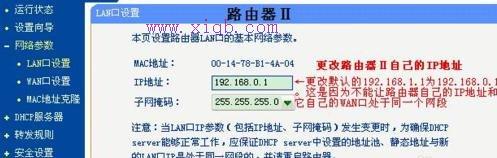
以上操作后,记得保存啊!此时,路由器会重启,重新进入登录界面
但是,以后你要是想进入该路由器设置界面,就必须输入上面设置的IP地址啦!
比如,我设置的192.168.0.1
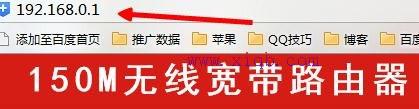
重新登录后,再来设置下【DHCP】----重要
单击【DHCP服务】》启用》地址池改为路由器2所在网段:可以是192.168.0.2~192.168.0.254奥!
还要保存的。

最后,两个路由器如图链接即可!